3D로 나만의 공간을 만들 수 있는 코스페이시스! 어떻게 하면 인물을 넣어서 더 생생한 공간으로 만들 수 있을까요?
2022.12.09 - [AI교육] - 코스페이시스에서 나만의 가상공간 만드는 법
코스페이시스에서 나만의 가상 공간 만드는 법
안녕하세요:) 오늘은 드디어 가상공간인 '코스 페이시스'를 배우는 시간입니다! 아이들이 정말 재미있게 참여했는데요. 기존에 알지오 매스에서 아무래도 도형만 활용했던 아쉬움이 있었던지라
schoolforkids.tistory.com
1. 인물 넣는 방법
- 아래의 '라이브러리'-인물을 클릭합니다.
- 사람들이 엄청 많지요? 사람 중 한 명을 클릭하면 끝이 아닙니다.
- 드래그 앤 드롭해서 그리드 안에 끌어다 놓아야 합니다.
- 인물을 클릭한 다음에는 자유자재로 이동 가능해요.

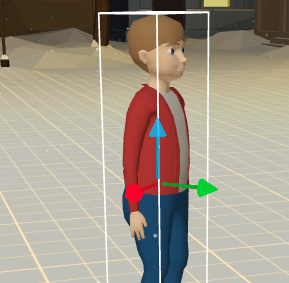
2. 인물 이동하는 방법
- 인물 위의 여러 메뉴 중에서 엘리베이터 상하 버튼 같은 걸 누릅니다.
- 누르기만 하지 말고, 드래그 앤 드롭하셔야 합니다!!
- 인물이 위아래로 움직입니다.
- 아래처럼 보드 위에 올라가서 점프하는 모습도 만들 수 있습니다.

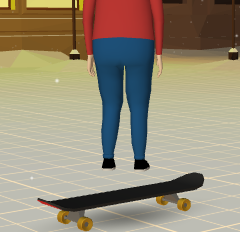
3. 인물이 대화하는 말풍선 넣기는 '더블클릭' 혹은 '마우스 오른쪽 버튼'
- 인물을 한번 클릭한 후, '마우스 오른쪽 버튼'을 누릅니다.
- 혹은 인물을 더블클릭해도 됩니다.
- 그러면 아래에 다음과 같은 팝업 창이 뜹니다.
- '대화'를 누릅니다.
- 말풍선을 입력할 수 있습니다.

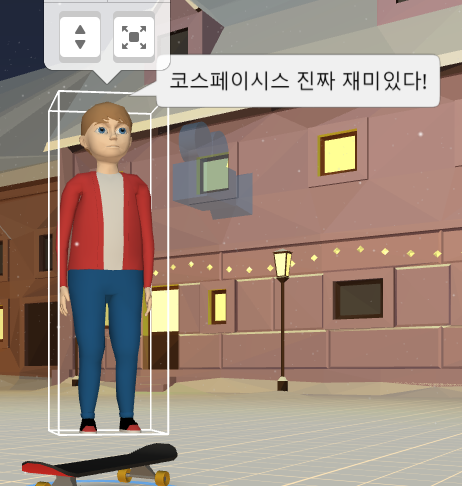
4. 인물의 피부색, 머리색, 동작 등도 '더블클릭' 혹은 '마우스 오른쪽 버튼' 클릭
- 위의 메뉴에서 이번에는 '재질'을 클릭해봅니다.
- 옷, 머리, 피부, 눈동자 색깔까지 바꿀 수 있습니다.
- '애니메이션'을 클릭하면, 춤추기, 화내기 등 다양한 동작을 하도록 바꿀 수 있습니다.
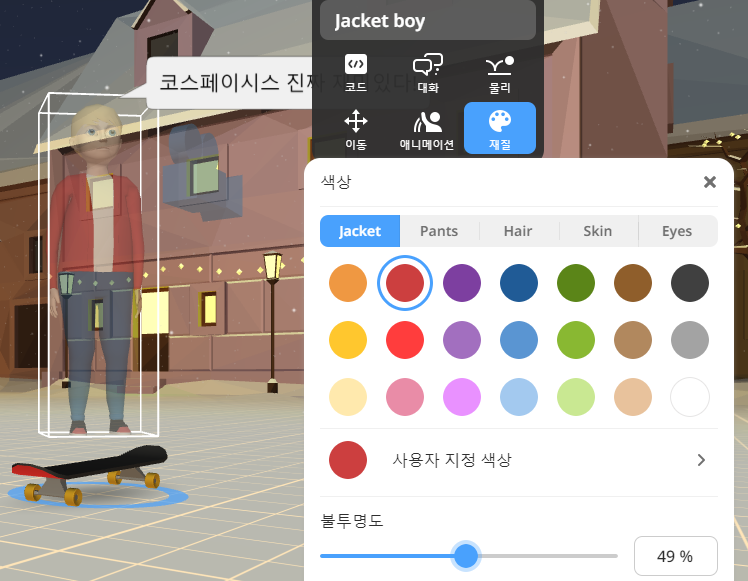
'AI교육' 카테고리의 다른 글
| 코스페이시스에서 자동차 롤러코스터 경로만들기 (0) | 2022.12.10 |
|---|---|
| 코스페이시스에 넣을 수 있는 다양한 오브젝트 (0) | 2022.12.09 |
| 코스페이시스에서 나만의 가상 공간 만드는 법 (0) | 2022.12.09 |
| 코스페이시스 사람을 말에 태우는 방법 (0) | 2022.12.09 |
| 마이크로비트 블루투스 연결하는 방법 (0) | 2022.12.08 |




댓글